Exercício – Partilhar um Bloco de Notas
Uma das funcionalidades de valor acrescentado do Azure Notebooks é que este proporciona um hub com base na cloud para partilhar blocos de notas. Nesta unidade, irá partilhar o bloco de notas que criou nos exercícios anteriores.
Selecione Arquivo ->Fechar e Parar para fechar o bloco de anotações.
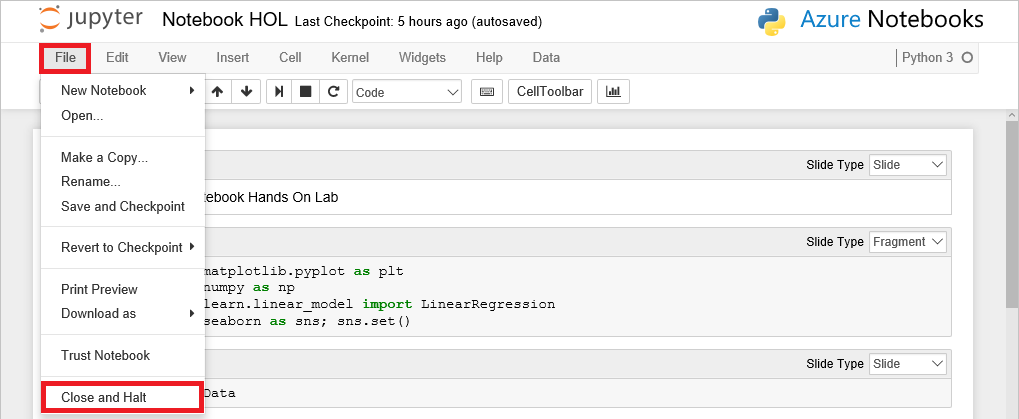
Fechar o bloco de notas
Clique em Project Settings (Definições do Projeto) para editar as definições do projeto. Selecione a caixa Public project (Projeto público) para tornar o projeto público e, em seguida, clique em Save (Guardar).
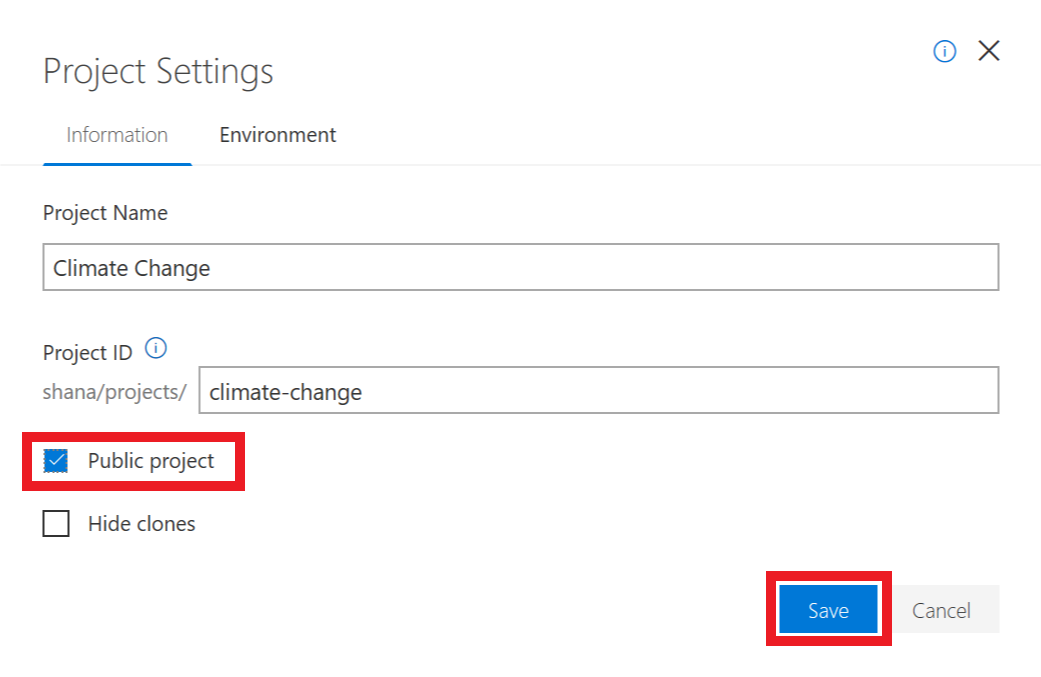
Tornar o projeto público
Clique em Share (Partilhar). Os blocos de notas podem ser partilhados através de ligações, e-mails e nas redes sociais. Para demonstrar, clique em Copy Link (Copiar Ligação) para copiar uma ligação do bloco de notas para a área de transferência. Em seguida, cole a ligação numa janela em separado no browser e confirme que o bloco de notas é apresentado aí.
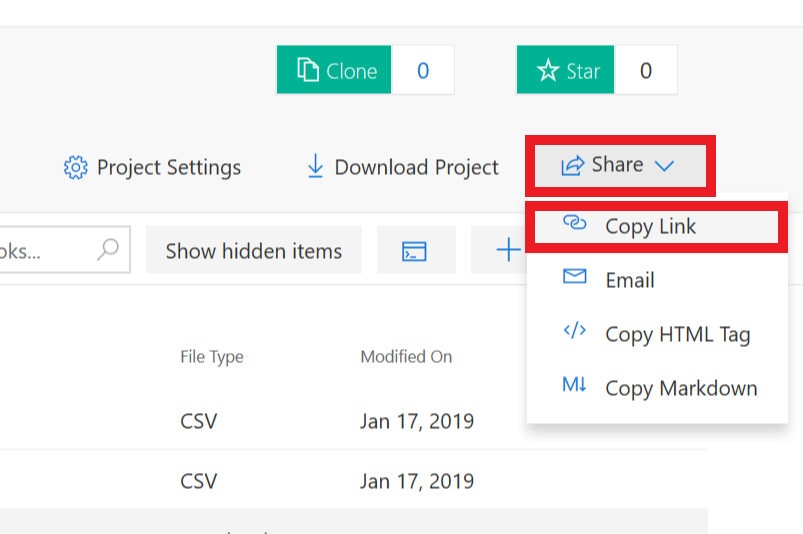
Partilhar uma ligação
Outra maneira de partilhar um bloco de notas é ao transferi-lo como um ficheiro .ipynb e enviar o ficheiro .ipynb para a pessoa com quem quer partilhá-lo. Pode transferir um bloco de notas e criar uma cópia local ao clicar no botão Download Project (Transferir Projeto). Se quiser, pode até executá-los noutros ambientes do Jupyter, pois não pertencem ao Azure Notebooks.